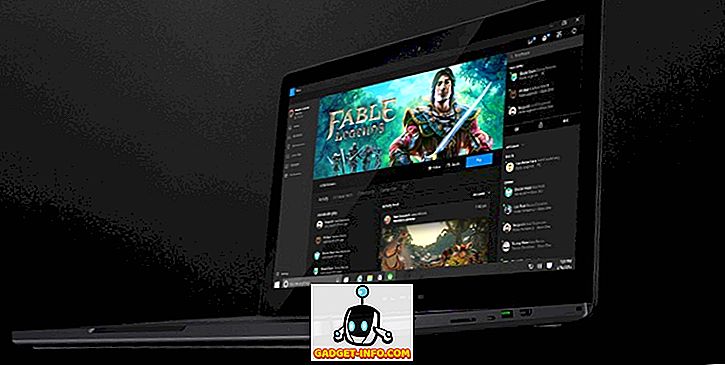Üks asju, mis ei ole „Finderi viisides asjades” kohe näha, on mitmete failide üheaegne ümbernimetamine. Ütle, et teil on palju pilte, ja sa tahad neid lihtsalt ümber nimetada. Sa võiksid seda teha ükshaaval, aga mis siis, kui sul oleks sada pilti? Järsku tundub, et neid üksteisest ümbernimetamine ei ole nii hea. Niisiis, mida sa teed, kui soovite üheaegselt mitut faili ümber nimetada? Hästi, ärge muretsege, kuidas saate faile Mac'is ümber jaotada:
Paki failide ümbernimetamine MacOS Sierras
Nagu selgub, ei ole mitme faili samaaegne ümbernimetamine raske. Finderil on tõesti lihtne viis, nii et te ei vaja isegi ühtegi muud failide ümbernimetamise utiliiti. Lihtsalt järgige alltoodud samme, et faile Mac'is ümber jaotada:
Märkus : illustreerimiseks nimetan ma 50 pildifaili ümber, nii et neid nimetatakse ümber kujul “IMG1, IMG2, IMG3 ja nii edasi”.
1. Valige Finderis kõik failid, mida soovite ümber nimetada. Minu puhul olen valinud 50 pilti, mida soovin ümber nimetada. Seejärel avage „ Fail -> Muuda 50 üksust… “.

2. Avanevas dialoogiboksis saate faile ümber nimetada täpselt nii, nagu soovite. Klõpsake esimesel rippmenüüs ja valige “ Format ”.

3. Valige rippmenüüst “ Name Format ” „ Name and Index “ ( nimi ja indeks ) ja “ Where ” („ Kus “) valige “ after name ” ( nime järel ).

4. Järgmisena tippige “ Custom Format ”, “ IMG ” (või mis iganes soovite, et failinimi oleks), ja “ Start number at ”, tippige “ 1 ”

5. Kui kõik on tehtud, klõpsake lihtsalt „ Rename “ ( ümbernimetamine ).
Kõik valitud failid nimetatakse nüüd vormingus „ IMG1, IMG2, IMG3 ja nii edasi “. See on tõesti väga lihtne, mitme faili ümbernimetamine MacOS Sierras. Funktsioon toimib sama ka vanemates MacOSi versioonides, nii et isegi kui te ei ole töölaua operatsioonisüsteemi viimases versioonis, peaksite olema hea.

Partii ümbernimetamise menüüs on palju muid seadeid, mis võivad olla kasulikud, sõltuvalt sellest, mida soovite failidega teha. Muud ümbernimetamise menüüs olevad valikud on „ Lisa tekst “ ja „ Asenda tekst “. Teksti lisamine võimaldab teksti lisada olemasoleva failinime juurde. See võib osutuda kasulikuks olukordades, kus soovite sõnade lõppu lisada või mitme failinime algust.
Asenda tekst, teisest küljest, töötab sellist tüüpi, nagu „ Otsi ja asenda “. Sisestate sõna, mida soovite asendada, ja sõna, mida soovite asendada. Klõpsates ümbernimetamisel, muutuvad kõik failinimed vastavalt teie seadetele.
Partii ümbernimetamise tööriist MacOS Finderis on väga suur ja paindlik. Niisiis, järgmine kord, kui soovite oma arvutis mitu faili ümber nimetada, otsige kaugemale kui „ Finder.app “.
Mitme faili hõlpsasti ümbernimetamine Macis
Failide ümbernimetamine on üks peamisi funktsioone, mida inimesed arvutilt ootavad, ja sellega saate nüüd korraga mitu faili ümber nimetada. See teeb kindlasti lihtsamaks mitme faili kiire ja tõhusa haldamise.
Kas teadsite sellest metoodikast mitme faili ümbernimetamiseks Mac'is või kasutasite teist meetodit? Me tahaksime teie mõtteid teada. Samuti, kui teil on probleeme või kui teate muid meetodeid mitme faili ümbernimetamiseks MacOS Sierras, teavitage meid allpool olevast kommentaaride jaotisest.